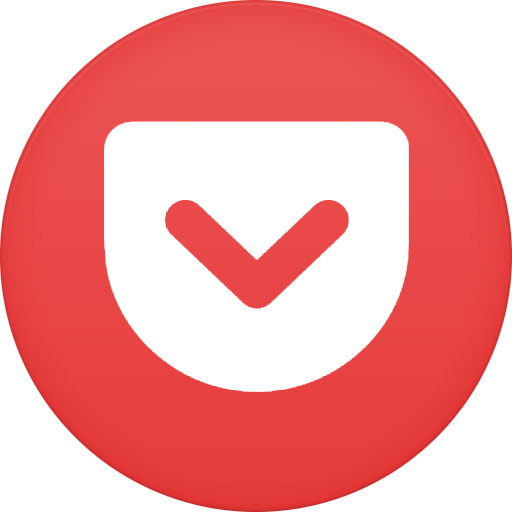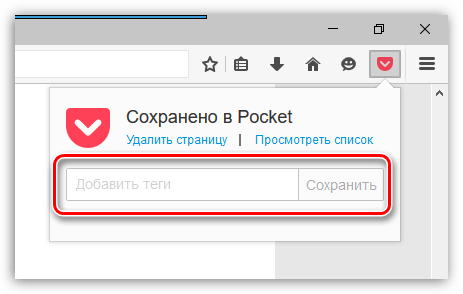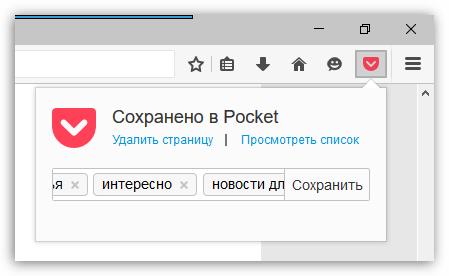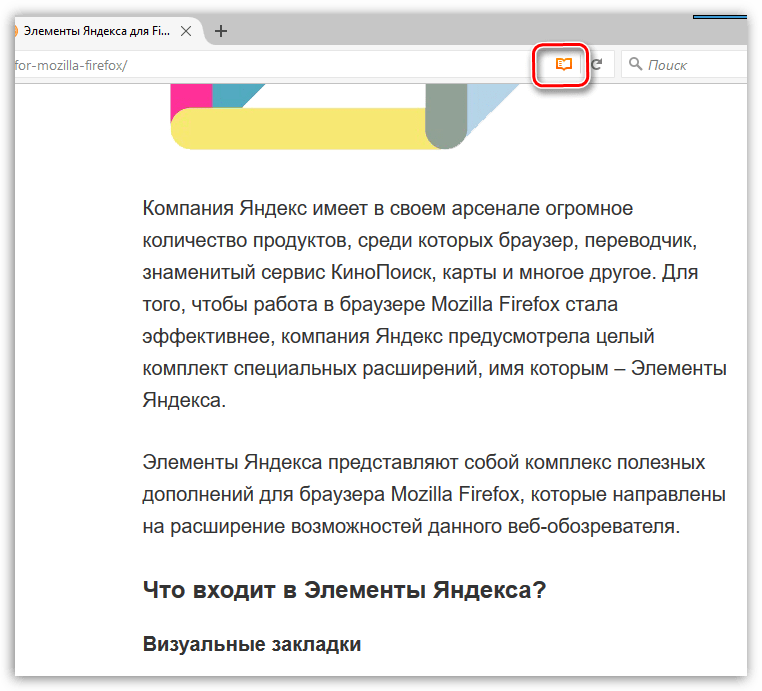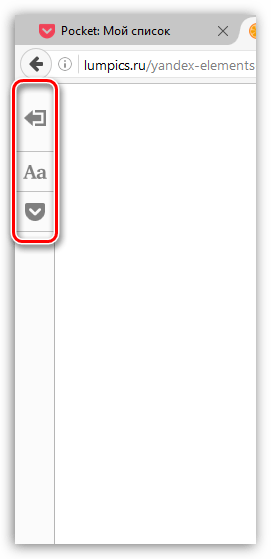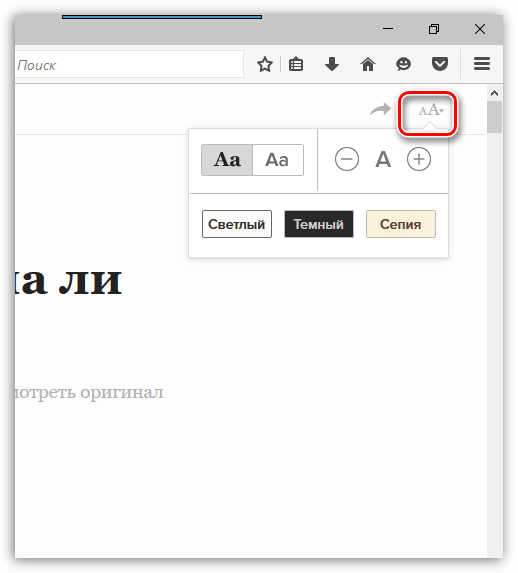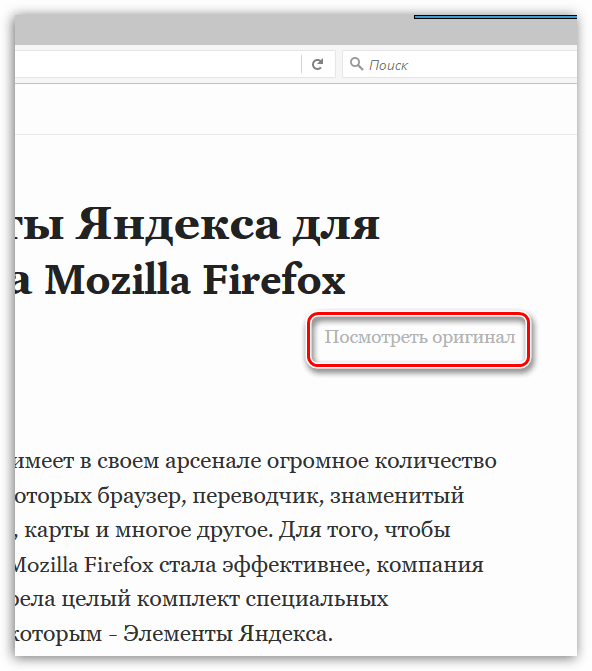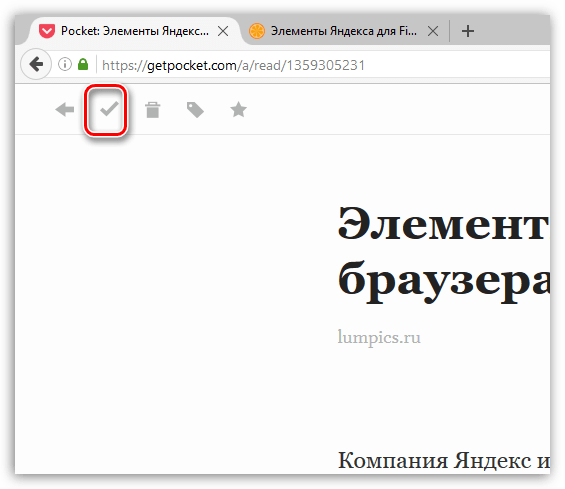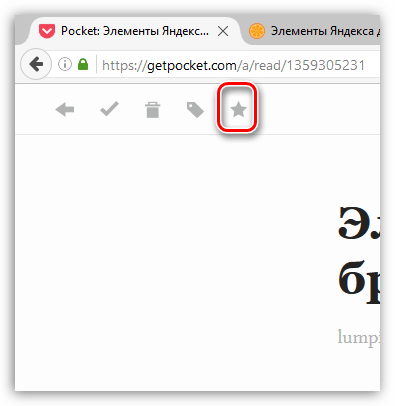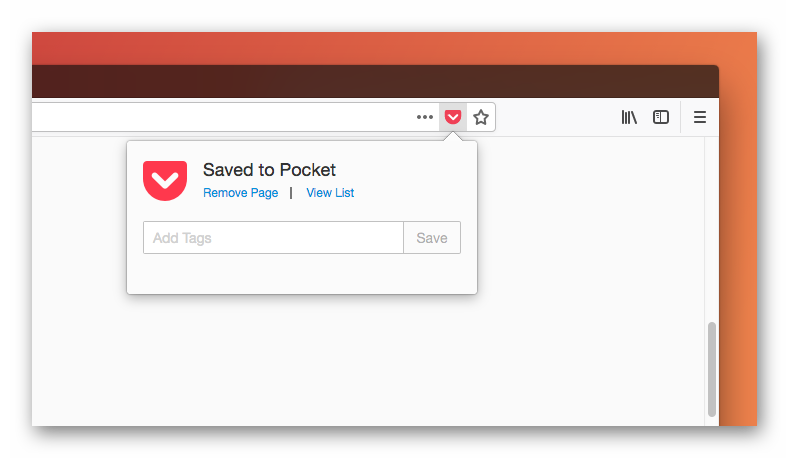pocket mozilla firefox что это
Сервис отложенного чтения Pocket интегрирован в обозреватель Firefox на уровне программного кода и является дополнительной функцией. Для активации и сохранения статей пользователю требуется только зарегистрироваться или войти под уже имеющимся логином. Наши эксперты рассказывают о возможностях Pocket и его настройках.
Регистрация и вход
Благодаря интеграции на функциональном уровне для использования сервиса отложенного чтения в Firefox, в отличие от остальных браузеров, не требуется установка расширения.
Иконка Pocket по умолчанию выведена в правой части комбинированной адресно-поисковой строки обозревателя. Щелкнув по ней мышкой, вызываем контекстное меню активации. Отмеченная цифрой «2» кнопка предназначена для входа с использованием Firefox Sync. Ниже нее помещается ссылка для регистрации по e-mail. Последней, обозначенной тройкой на снимке экрана, расположена строка с гиперссылкой для входа зарегистрированных пользователей. Воспользуемся ей, чтобы перейти на страницу авторизации Pocket.
Открывшееся в новой вкладке обозревателя меню содержит несколько вариантов входа. При наличии пары логин-пароль вводим их в поля, подсвеченные зеленым маркером. Используем один из связанных сервисов в списке, обозначенном двойкой. Последней приводится гиперссылка для регистрации с помощью e-mail.
На следующем скриншоте показана стартовая страница Pocket c набором ранее сохраненных пользователем статей. После авторизации вкладку можно закрыть, переведя сервис на работу в фоновом режиме.
Работа с Pocket
Pocket представляет собой сервис отложенного чтения. Интересный материал, встреченный в сети, с его помощью можно отложить для последующего изучения. При сохранении убирается все лишнее и пользователь получает очищенную от рекламных вставок информацию в виде газетной статьи.
Открываем в браузере страницу, которую хотим отложить. Для сохранения ее в Pocket нажимаем иконку сервиса в адресной строке или расположенное слева от нее троеточие. В развернувшемся меню кликаем по обозначенной цифрой «3» строке.
При сохранении материала под адресной строкой появляется всплывающее уведомление. Подсвеченное зеленым маркером поле предназначено для ввода тегов, что позволяет сортировать сохраняемые статьи по назначенным пользователем категориям.
Доступ к собранным материалам открывается в разделе «Библиотека». Щелкаем мышкой по обозначенной цифрой «1» иконке в панели инструментов. В развернувшемся меню выбираем строку, выделенную рамкой.
Последняя сохраненная статья отмечена на скриншоте единицей. Цифрами «2» и «3» показаны области открывающие управляющие меню.
В выдвигающей слева панели пользователь может редактировать фильтры и просматривать статьи, ранее помещенные в архив. Справа, щелчком по аватару, открывается меню персонализации. В нем настраивается общий фон окна, порядок сортировки материалов и открывается доступ к параметрам профиля.
Открыв сохраненную статью нажимаем иконку, указанную стрелкой. В открывшемся меню выбираем фон статьи, размер и тип шрифта. Цифрой «2» обозначена область с инструментами сортировки.
Расширенные настройки
Не все пользователи Firefox нуждаются в сервисе отложенного чтения, а некоторым просто мешает лишняя иконка в адресной строке. В этом разделе наши эксперты рассказывают о расширенных настройках браузера позволяющих отключать и включать Pocket.
Удаление кнопки
Для удаления кнопки сервиса из адресно-поисковой строки щелкаем по ней правой кнопкой мышки. Аналогичного результата можно добиться, открыв контекстное меню. В нем правой кнопкой щелкаем по строке обозначенной двойкой. В обоих случаях появится область действий, подсвеченная зеленой рамкой и обозначенная цифрой «3». Кликнув по ней, удаляем кнопку Pocket. Сервис при этом остается включенным и будет доступен в контекстном меню.
Чтобы вернуть кнопку обратно, щелкаем по символу троеточия в адресной строке. В появившемся списке действий кликаем правой кнопкой по строке «Сохранить страницу». Жмем всплывающую кнопку «Добавить» обозначенную тройкой на снимке экрана.
Отключение сервиса
Полностью отключить сервис отложенного чтения, убрав иконку с адресной строки и пункты контекстного меню можно в панели конфигурации.
Набираем в подсвеченном маркером поле «about:config» и жмем Enter.
Нажимая выделенную рамкой кнопку, соглашаемся с предупреждением об осторожности и принимаем ответственность за последствия выполняемых действий.
Оказавшись в панели конфигурации набираем в подсвеченном маркером поле «Pocket». Находим в открывшемся списке параметр «extensions.pocket.enabled», выделенный на скриншоте рамкой. Щелкаем мышкой по указанной тройкой иконке. Значение параметра, обозначенного цифрой «4» изменится на «false», а вся строка будет выделена жирным шрифтом.
В результате проделанной операции сервис Pocket в браузере Firefox полностью отключается. Соответствующие пункты и иконка в адресном меню не отображаются.
Для обратного включения сервиса отложенного чтения повторяем две первые операции заходя в панель конфигурации. Щелкаем мышкой по иконке напротив выделенного рамкой параметра возвращая ему значение «true».
В заключение
Приведенная в этом материале информация наших экспертов о настройках и возможностях Pocket пригодится всем пользователям Firefox.
Сервис Pocket для Mozilla Firefox: лучший инструмент для отложенного чтения
Pocket – крупнейший сервис, главная идея которого – сохранение статей из интернета в одном удобном месте для последующего более подробного изучения.
Сервис пользуется особой популярностью потому, что имеет удобный режим для чтения, который позволяет намного более комфортно изучать содержимое статьи, а также подгружает все добавленные статьи, что позволяет изучать их без доступа в интернет (для мобильных устройств).
Как установить Pocket для Mozilla Firefox?
Если для портативных устройств (смартфонов, планшетов) Pocket представляет собой отдельное приложение, то в случае для Mozilla Firefox – это браузерное дополнение.
Довольно интересно осуществляется установка Pocket для Firefox – не через магазин дополнений, а с помощью простой авторизации на сайте сервиса.
Чтобы добавить Pocket в Mozilla Firefox, перейдите на главную страницу данного сервиса. Здесь вам потребуется авторизироваться. Если у вас отсутствует аккаунт Pocket, то его можно зарегистрировать привычным способом через адрес электронной почты или использовать для быстрой регистрации аккаунт Google или Mozilla Firefox, который используется для синхронизации данных.
Как только вы выполните вход в аккаунт Pocket, в верхней правой области браузера появится иконка дополнения.
Как пользоваться Pocket?
В вашем аккаунте Pocket будут храниться все сохраненные вами статьи. По умолчанию статья отображается в режиме для чтения, позволяя упростить процесс потребления информации.
Для того, чтобы добавить в сервис Pocket очередную интересную статью, откройте в Mozilla Firefox URL-страницу с интересующим содержимым, а затем щелкните по иконке Pocket в верхней правой области браузера.
Сервис начнет сохранение страницы, после чего на экране отобразится окошко, в котором вам будет предложено присвоить теги.
Теги (метки) – инструмент для быстрого поиска интересующей информации. Например, вы периодически сохраняете в Pocket рецепты блюд. Соответственно, чтобы быстрее найти интересующую статью или целый блок статей, вам достаточно прописать следующие теги: рецепты, ужин, праздничный стол, мясо, гарнир, выпечка и т.д.
После указания первого тега нажмите клавишу Enter, после чего приступайте ко вводу следующего. Вы можете указывать неограниченное количество тегов длиной не более 25 символов – главное, чтобы с их помощью вы смогли находить сохраненные статьи.
Еще один интересный инструмент Pocket, который не относится к сохранению статей – это режим для чтения.
С помощью данного режима любую даже самую неудобную статью можно сделать «читабельной», убрав лишние элементы (рекламу, отсылки к другим статьям и т.д.), оставив только саму статью с комфортным шрифтом и прилагаемые к статье картинки.
После включения режима для чтения в левой области окна отобразится небольшая вертикальная панель, с помощью которой можно настроить размер и шрифт статьи, сохранить понравившуюся статью в Pocket и выйти из режима для чтения.
Все сохраненные в Pocket статьи можно изучить на веб-сайте Pocket на странице вашего профиля. По умолчанию все статьи отображаются в режим для чтения, который настраивается подобно электронной книге: шрифт, размер шрифта и цвет фона (белый, сепия и ночной режим).
При необходимости, статья может быть отображена не в режиме для чтения, а в оригинальной вариации, в которой она и публиковалась на сайте. Для этого под заголовком потребуется щелкнуть по кнопке «Посмотреть оригинал».
Когда статья будет полностью изучена в Pocket, и надобность в ней исчезнет, поместите статью в список просмотренного, щелкнув в левой верхней области окна по иконке галочкой.
Если же статья важна и вам к ней потребуется обращаться не один раз, щелкните в той же области экрана по иконке со звездочкой, добавив статью в список избранного.
Pocket – это отличный сервис для отложенного чтения статей из интернета. Сервис постоянно развивается, пополняясь новыми возможностями, но и сегодня он остается наиболее удобным инструментом, позволяющим создать собственную библиотеку интернет-статей.
Помимо этой статьи, на сайте еще 12533 инструкций.
Добавьте сайт Lumpics.ru в закладки (CTRL+D) и мы точно еще пригодимся вам.
Отблагодарите автора, поделитесь статьей в социальных сетях.
Как настроить Firefox Pocket и сохранить все самое интересное
Firefox Pocket — полезное мультиплатформенное дополнение, позволяющее сохранять веб-страницы, чтобы вернуться к ним впоследствии. Однако сначала это приложение нужно настроить.
Mozilla уже несколько лет назад интегрировала Firefox Pocket в свой интернет-браузер. Если вы пользуетесь разными платформами, эта надстройка будет особенно полезна. Вы можете начать использовать ее сразу после установки.
Кнопку Firefox Pocket вы узнаете по белой стрелке на красном фоне. Символ находится в адресной строке рядом со значком звездочки (Избранное). Если вы нажмете на нее, Firefox предложит вам зарегистрироваться.
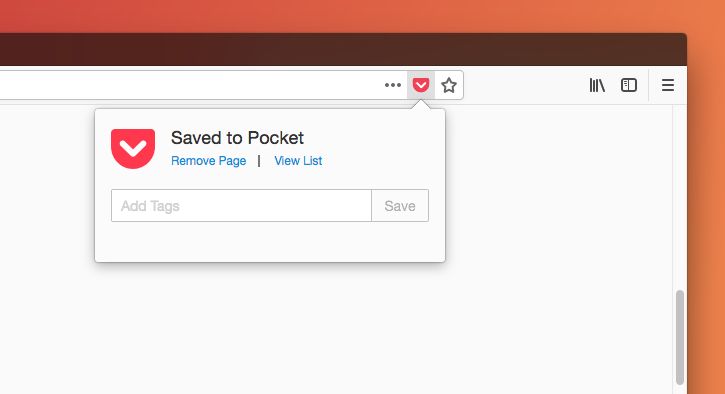
Если вы хотите сохранить интересный контент: видео или веб-страницу — просто нажмите на значок приложения.
Когда вы хотите просмотреть сохраненные данные, нужно выбрать кнопку «Библиотека». Она обозначена символом, состоящим из трех вертикальных линий и одной наклонной. Затем следует нажать на «Показать список Pocket».
Примечание. Чтобы использовать Firefox Pocket с ПК, подключение к интернету все же нужно. Оффлайн-режим позволит вам получать доступ к сохраненным веб-страницам и видеороликам с помощью Pocket-приложений для Android или iOS.
Значок Firefox Pocket не появился в адресной строке: как его активировать
Если вы не можете найти значок «Firefox Pocket» в адресной строке, эту проблему легко решить.
Примечание. Если вы хотите использовать надстройку, но скрыть значок, это также возможно. Щелкните правой кнопкой мыши значок Firefox-Pocket. После этого вы можете выбрать опцию «Удалить из адресной строки». Если вы хотите вернуть значок, то можете сделать это, нажав на символ трех точек в адресной строке. Для этого нужно снова нажать на правую кнопку мыши, но на сей раз — выбрать опцию «Сохранить страницу в Firefox-Pocket». Затем следует выбрать «Добавить в адресную строку».
Сервис Pocket в Firefox
«Что такое Pocket в Firefox?» – не слишком популярный вопрос, но все же он нередко встречается среди пользователей «Огненной лисицы». В действительности это специальный сервис для хранения различной информации, найденной в ходе интернет-серфинга. А теперь давайте обо всем более подробно.
Вводная информация
Это сервис облачного хранилища понравившихся страниц. Еще его запуск вызвал кучу вопросов. Зачем это нужно, если можно легко добавить страницу в закладки? Тем не менее эта опция жива до сих пор.
Суть сервиса заключается в том, что пользователь отмечает понравившуюся страницу при помощи соответствующей кнопки и Firefox сохраняет ее в облаке. Естественно, место на облаке отнюдь не бесплатное.
Эта бесполезная штука уже давно кочует из версии в версию. Потому многие пользователи стараются как-то отключить Pocket на Firefox и тем самым немного облегчить его. Но не все так просто.
Тем не менее отключить и деактивировать сию бесполезную опцию можно. И мы расскажем, как это сделать.
Деактивация
Это первое, что требуется сделать, так как по сути это и есть удаление. Хорошо, что все выполняется при помощи штатных средств Firefox. Никаких сторонних программ для этого не требуется. А алгоритм действий для деактивации такой:
Теперь опция Pocket деактивирована. Больше она не появится на просторах веб-обозревателя. Вполне возможно, что теперь Firefox будет использовать меньшее количество оперативной памяти. Хоть и не на много меньшее.
Удаление
Теперь поговорим о том, как удалить Pocket из Firefox. К сожалению, новые версии браузера это запрещают делать. Данный аддон так и будет висеть отключенный. А в старых версиях полностью деинсталлировать его было возможно.
Для этого в адресную строку вводили about:performance.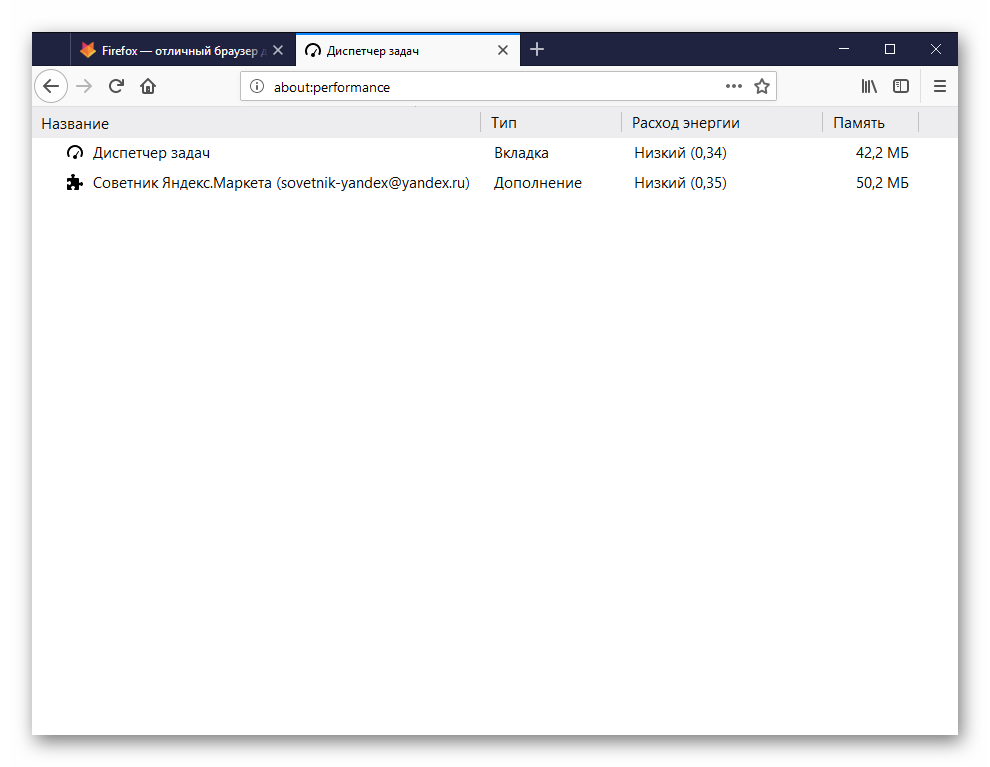
Заключение
Итак, выше мы попытались ответить на вопрос о том, как отключить сервис Pocket в популярном браузере Mozilla Firefox. Сделать это можно. Но вот полностью деинсталлировать плагин не получится. Хотя в большинстве случаев хватит и простого отключения.
Pocket для отложенного чтения
Pocket — сервис для отложенного чтения, позволяющий удобно сохранять статьи, видео и другие материалы из интернета. Прежнее название сервиса Read It Later, в переводе «Читать его позднее» в буквальном смысле отражало предназначение Pocket.
В процессе чтения статей и поиска информации в интернете, у многих пользователей возникает необходимость в отложенном чтении: из-за нехватки времени, неудобной обстановки и т. п. В этом случае, на помощь приходят сервисы для отложенного чтения.
Пользователю нужно лишь сохранить ссылку на необходимую статью или видео, после этого онлайн сервис сохранит данный материал на сервере.
Более 22 миллионов человек в мире использует Pocket (в переводе «Карман») для сохранения статей, видео, веб-страниц, изображений. Сервис сохраняет данные пользователя, добавленные с помощью Pocket, найденные на сайтах в интернете или нужные материалы из мобильных приложений. Пользователь может просмотреть сохраненные материалы позднее, в удобное время, с любого мобильного устройства или компьютера.
Сервис отложенного чтения Pocket имеет следующие возможности:
При использовании Pocket, вы можете сохранить найденный в интернете материал для последующего чтения на компьютере или на мобильном устройстве. Сохраненный контент находится в одном месте. После установки приложения Pocket, материалы будут доступны, даже если на устройстве отсутствует интернет-соединение (данная функция доступна только для мобильных устройств).
Сервис Pocket интегрирован с огромным количеством приложений. Из запущенного на мобильном устройстве приложения вы можете сохранить нужную информацию в Pocket.
В отличие от закладок браузера, сервис оптимизирует веб-страницы, сохраняя для чтения статьи без лишних элементов сайта.
Pocket работает в операционных системах Windows, Mac OS X, iPhone, iPad, Android, Windows Phone, Blackberry, Amazon, и других. На мобильное устройство нужно установить приложение Pocket. В этой статье мы познакомимся с использованием Pocket для Windows на компьютере.
Расширение Pocket можно установить в браузеры Google Chrome, Safari и Opera. Pocket интегрирован в браузер Mozilla Firefox, поэтому устанавливать расширение для использования в этом браузере не потребуется. Расширение Pocket добавлено в Яндекс.Браузер, его нужно будет включить. Расширение работает в браузерах, созданных на основе Google Chrome и Mozilla Firefox.
В других браузерах для сохранения данных в Pocket, можно использовать букмаклет. Для этого нужно перетащить букмарклет со страницы официального сайта Pocket на панель закладок (нужна регистрация на сайте getpocket.com).
Установите расширение Pocket в браузер, загрузив его из соответствующего магазина. После установки расширения в браузер, на панели дополнений вы увидите иконку Pocket.
После установки расширения нужно войти или зарегистрироваться в Pocket. Для регистрации на сервисе можно использовать свой профиль в социальной сети Google +, или зарегистрироваться с помощью электронной почты.
Существуют другие расширения для браузера Google Chrome, дополняющие возможности стандартного расширения Pocket.
Сохранение в Pocket
Для сохранения информации в Pocket, нажмите на иконку расширения, которая находится на панели дополнений.
На веб-странице, после клика правой кнопкой мыши, в контекстном меню браузера Mozilla Firefox появятся пункты «Сохранить страницу в Pocket» или, после клика по ссылке «Сохранить ссылку в Pocket». В браузере Google Chrome появится пункт контекстного меню «Сохранить в Pocket».
Сразу после клика откроется окно с сообщением о том, что страница сохранена. Здесь находятся две ссылки: «Открыть Pocket» («Просмотреть список» в Firefox) и «Удалить страницу». Для облечения поиска сохраненного материала, добавьте теги, с помощью которых можно будет быстро найти на сервисе сохраненную информацию.
После добавления тегов нажмите на кнопку «Сохранить».
Работа расширения реализована таким образом, что открыть список материалов, сохраненных в Pocket, можно только после нажатия на иконку Pocket в окне браузера. Для прямого перехода к списку сохраненных статей в Pocket, при этом, не сохраняя текущую страницу, добавьте страницу сервиса Pocket в закладки браузера.
В браузере Mozilla Firefox, после клика по кнопке «Показать ваши закладки», в контекстном меню вы увидите пункт «Показать список Pocket».
Обзор Pocket
После перехода, откроется главная страница сервиса Pocket. Центральную часть окна занимает список сохраненных материалов. На странице можно переключиться между двумя вкладками «На главную» и «Рекомендации».
В правой верхней части окна расположены кнопки «Поиск», «Сохранить URL», «Смотреть входящие», рядом находится кнопка для входа в настройки учетной записи. Из настроек учетной записи можно войти в настройки сервиса Pocket. Дополнительные возможности сервиса доступны в платной версии Pocket Premium.
Добавленные для отложенного чтения статьи, при помощи соответствующей кнопки можно сгруппировать в виде списка или расположить в плиточном интерфейсе. Рядом находится кнопка для группового редактирования.
Слева расположены разделы: «Мой список», «Избранное», «Архив», «Статьи», «Видео», «Изображения», «Теги».
Добавленную запись можно редактировать с помощью всплывающих кнопок. Записью можно поделиться, отправить в архив, удалить, редактировать теги, добавить в избранное.
Для просмотра сохраненной статьи (видео или других данных), войдите в соответствующий раздел, для быстрого доступа используйте теги, а затем кликните мышью по записи.
Далее откроется сохраненная статья в оптимизированном для чтения виде. Из статьи удаляются все лишние элементы сайта, мешающие комфортному чтению. По ссылке «Посмотреть оригинал» можно перейти на сайт, с которого ранее была сохранена данная статья.
В режиме чтения, вверху слева находятся кнопки для управления записью. В правой части окна расположены кнопки «Поделиться» и «Настройки отображения».
Нажмите на кнопку «Настройки отображения» для редактирования отображения статьи. Здесь можно увеличить размер шрифта, изменить шрифт, изменить фон.
При сохранении данных из интернета, добавляйте теги, например, «рецепты», «программы», «советы» и т. п. С помощью тегов, вы быстро найдете в Pocket интересующую вас информацию.
В раздел «Видео» автоматически сохраняются все материалы, содержащие видео, а не только сохраненные видео ролики.
Выводы статьи
Pocket — удобный сервис для отложенного чтения. С помощью расширения Pocket можно сохранить статьи, видео и изображения с сайтов в интернете для последующего просмотра данной информации в удобное время с любого устройства.